Integración de Salesforce CRM y Todoist: Conversión de leads en tareas
Salesforce es una plataforma popular que ofrece una gama de servicios en la nube para respaldar varios procesos comerciales. Se trata de toda una familia de herramientas y aplicaciones que permiten a casi cualquier empresa crear un entorno de trabajo óptimo. En este artículo, le mostraremos cómo configurar la integración de Salesforce CRM y Todoist. Si transfiere regularmente o planea transferir información de CRM a un administrador de tareas, este tutorial lo ayudará a ahorrar tiempo.
Salesforce es un enorme ecosistema con una rica selección de herramientas y aplicaciones. Pero en toda la variedad de funciones, el núcleo de CRM sigue siendo un componente clave de la plataforma. Los usuarios de Salesforce CRM pueden almacenar datos en la nube, administrar las ventas y organizar las comunicaciones comerciales con los clientes. En la versión básica, el sistema ofrece una estructura conveniente de objetos estándar, donde, por supuesto, los clientes potenciales juegan uno de los roles principales.
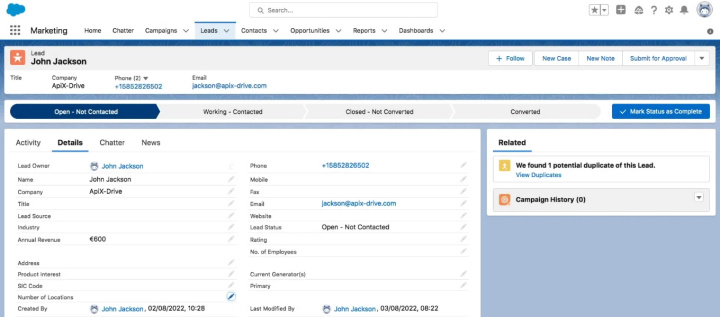
Por lo tanto, consideraremos una situación en la que hay una tarea regular para transferir nuevos clientes potenciales desde Salesforce CRM a la(s) cuenta(s) de Todoist. El procesamiento de clientes potenciales suele ser un proceso que involucra a varios empleados a la vez. Los datos pueden ser necesarios para el jefe del departamento, el comercializador y otros colegas. Si los empleados que necesitan información sobre un cliente potencial utilizan el administrador de tareas de Todoist, el proceso de transferencia de datos puede ser lo más simple posible. Configure la integración de Salesforce y Todoist y proporcione la conversión automatizada de nuevos clientes potenciales de CRM en tareas del lado del administrador de tareas.
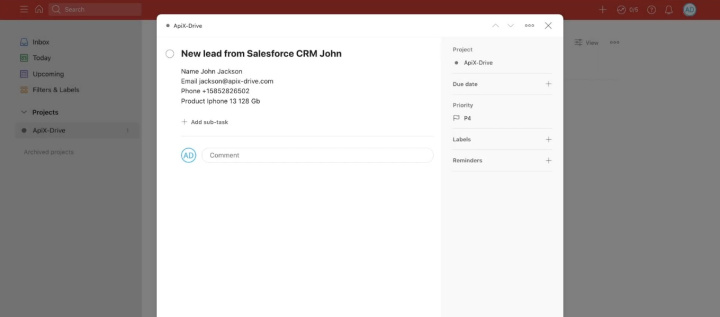
Cómo configurar la integración de Salesforce CRM y Todoist
El servicio ApiX-Drive le permite vincular varios sistemas y aplicaciones sin la participación de programadores. La integración se configura en solo unos minutos y, como resultado, obtiene un flujo de trabajo automatizado y se deshace de una tarea rutinaria. El conector en línea ApiX-Drive monitorea los cambios en la fuente de datos, carga la información requerida y activa una acción específica en el receptor.
La lista de posibles acciones depende del servicio involucrado en la integración. Conectaremos Salesforce CRM como fuente de datos. Hay más de diez acciones posibles para esta plataforma. Puede cargar cuentas, tareas, pedidos, contactos, etc. modificados y nuevos. En nuestro caso, configuraremos la transferencia de nuevos clientes potenciales. Cada cliente potencial que aparece en Salesforce se convertirá automáticamente en una tarea de Todoist. Echemos un vistazo a cómo se configura un proceso tan automatizado.
Configuración de CRM de Salesforce
Regístrese en nuestro sitio web, siga los pasos a continuación y configure una transferencia de datos automatizada de Salesforce CRM a Todoist.
Inicie sesión en su cuenta personal de ApiX-Drive, haga clic en "Crear conexión".

Seleccione el sistema que será la fuente de datos. En nuestro caso, se trata de Salesforce CRM.
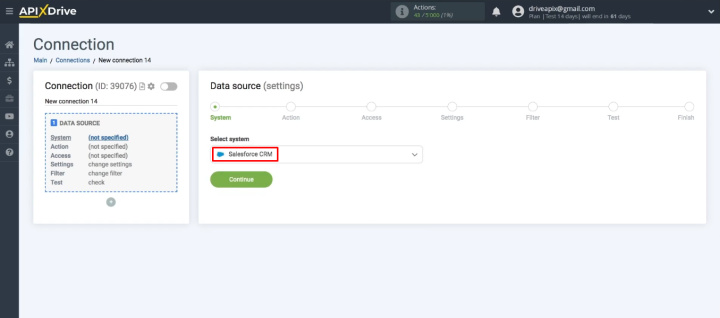
Selecciona la acción “Obtener Leads (nuevo)”.
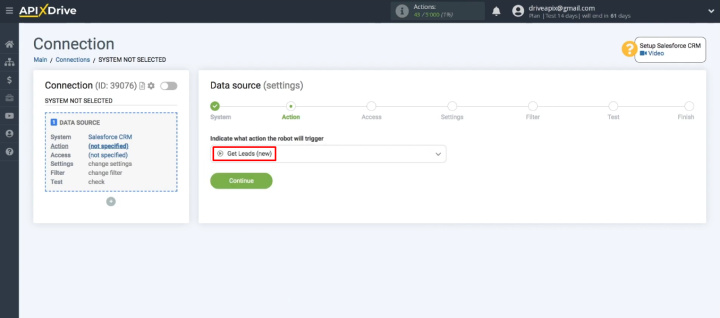
Debe conectar su cuenta de Salesforce CRM al sistema ApiX-Drive.
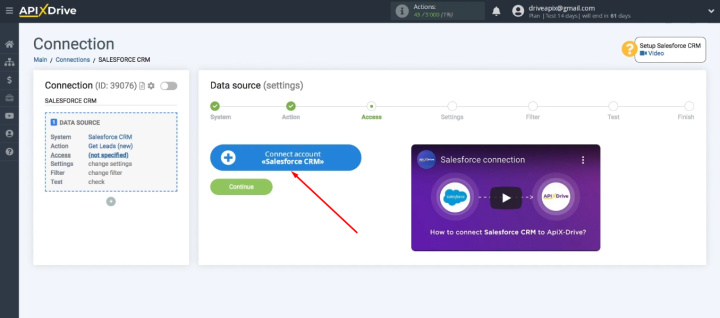
Ingrese el nombre de usuario y la contraseña de su cuenta de Salesforce.
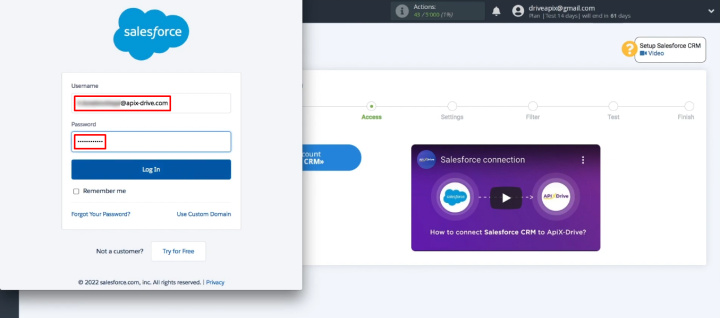
En la siguiente ventana, ingrese el código de verificación, que debe recibir por correo. Complete el campo y haga clic en "Verificar".
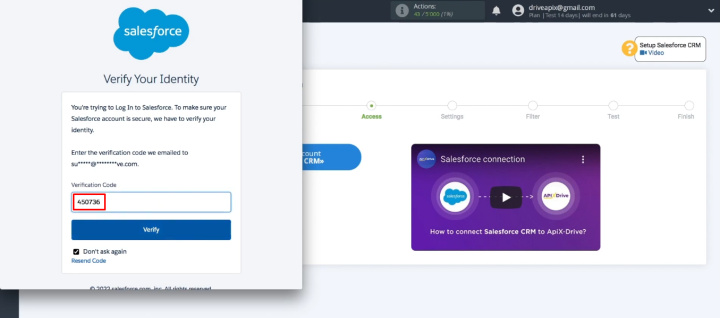
Seleccione su cuenta de Salesforce conectada y haga clic en "Continuar".
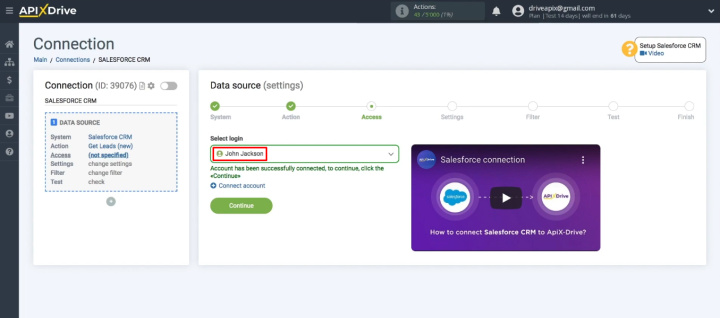
Nos saltamos la etapa de “Configuración”. Este paso no requiere ninguna acción para configurar Salesforce.
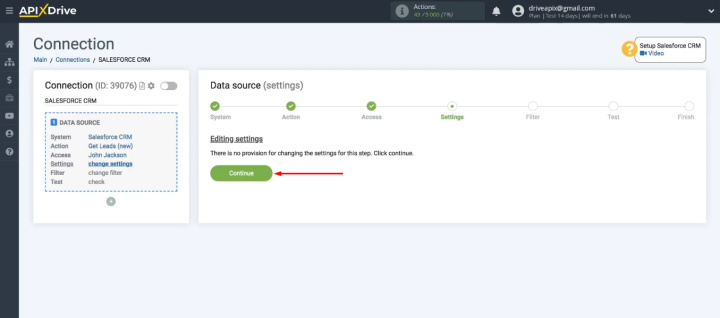
La siguiente es la etapa de "Filtro". Aquí puede agregar condiciones para filtrar los datos. Seleccione el campo/parámetro que el sistema verificará. Puede usar diferentes condiciones para verificar: contiene, vacío, mayor, menos, no vacío, etc. Tiene la capacidad de construir cadenas de filtrado complejas combinando condiciones usando "Y" y "O" lógicos.
En nuestro ejemplo, simplificaremos la tarea. Digamos que necesitamos transferir todos los clientes potenciales nuevos de Salesforce CRM a Todoist, por lo que omitiremos el paso de filtrado (haga clic en "Continuar").
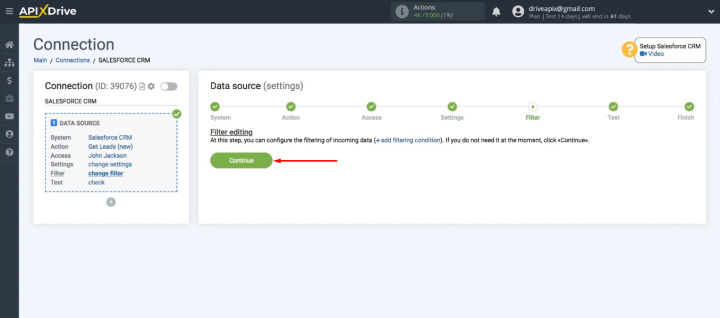
En la etapa de "Prueba", verifique los datos de muestra que se cargaron desde CRM. Naturalmente, debe tener un cliente potencial en una cuenta de Salesforce conectada. Después de verificar los datos, haga clic en "Siguiente".
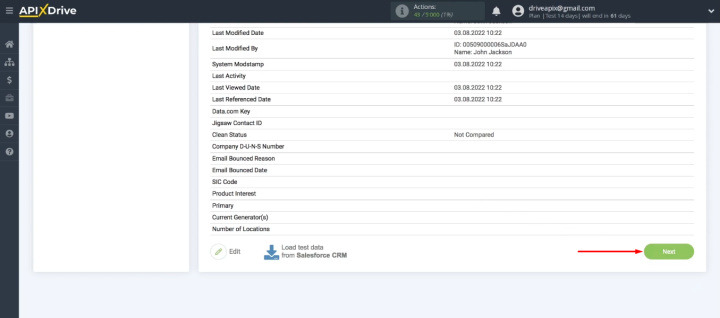
La fuente de datos está configurada. Haga clic en "Comenzar a configurar la recepción de datos".
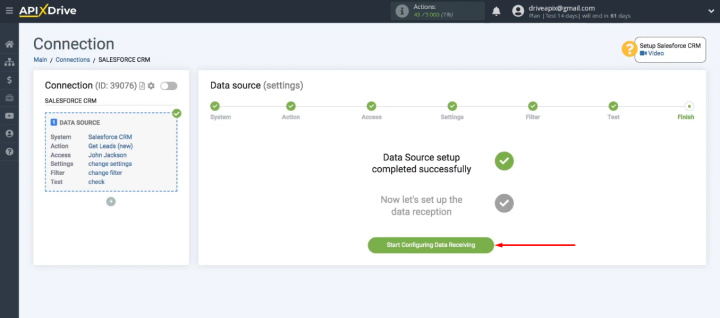
Configuración de Todoist
Selecciona Todoist como el sistema receptor.
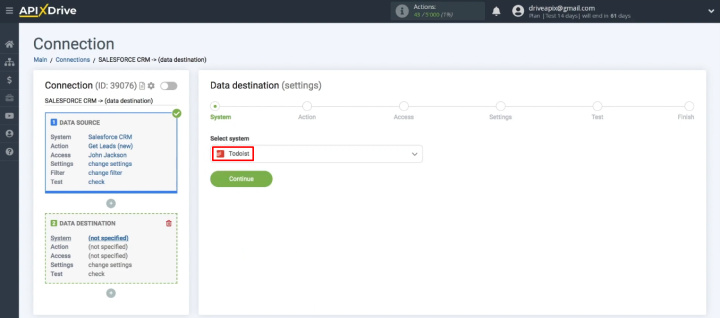
Defina la acción que se activará: "Crear tarea".
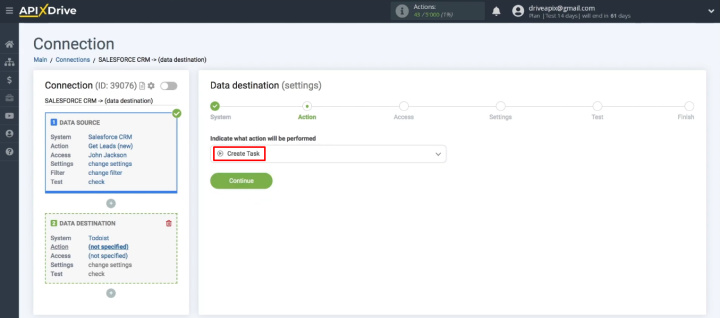
Haz clic en "Conectar cuenta Todoist".
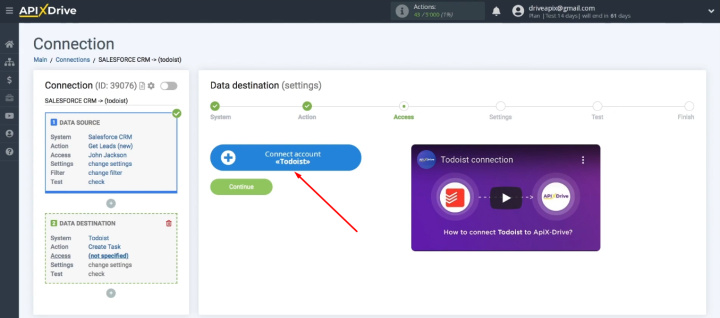
Ingresa el nombre de usuario y la contraseña de tu cuenta de Todoist o usa otras opciones de autorización disponibles.
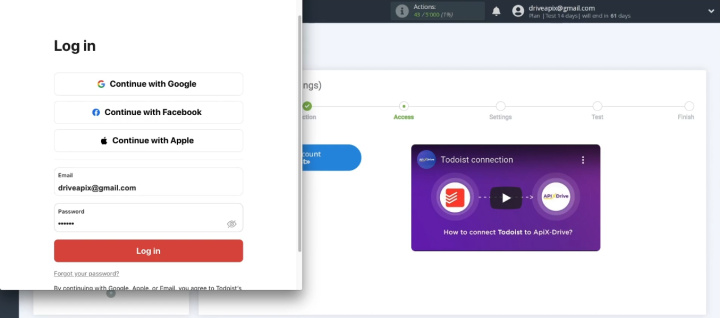
Otorgue permiso al sistema ApiX-Drive para trabajar con su cuenta de Todoist: haga clic en "Aceptar".
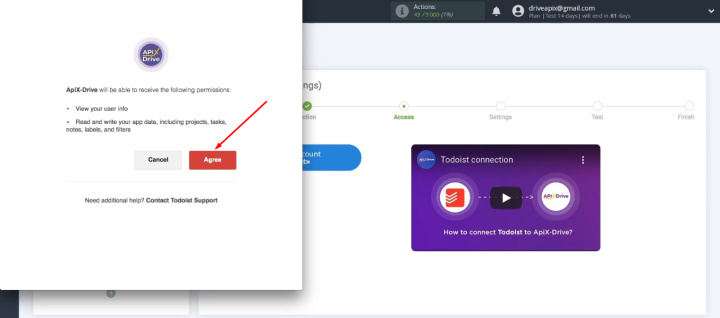
En el siguiente paso, seleccione la cuenta conectada y haga clic en "Continuar".
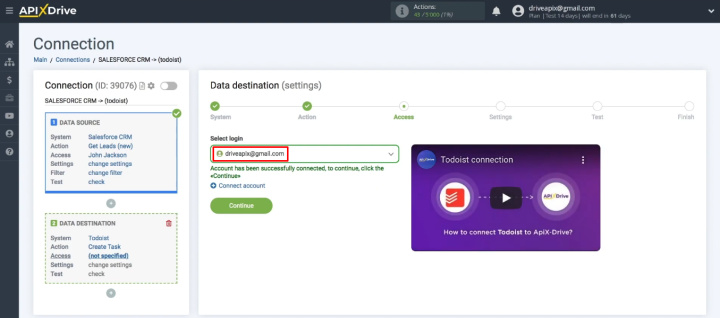
Seleccione el proyecto de Todoist donde se transferirán los nuevos clientes potenciales de Salesforce.
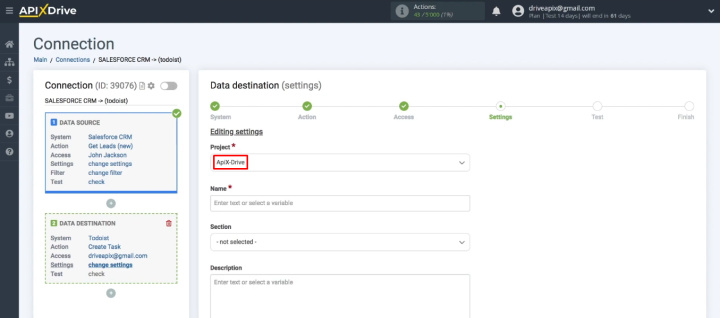
Los datos de los campos de Todoist se utilizarán para crear tareas. Vamos a configurarlos. Para asignar una variable, haga clic en el campo y seleccione un valor de la lista.
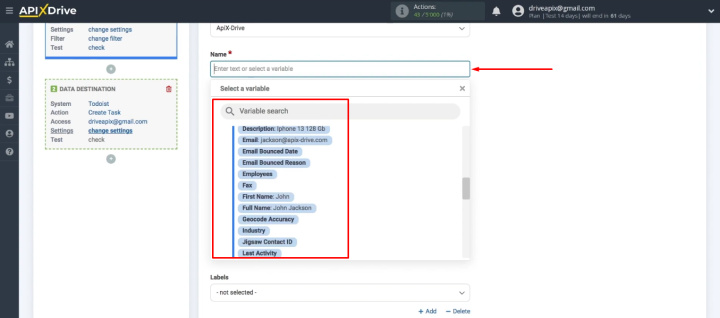
También use su texto para organizar los datos en un formato conveniente. Cuando todos los campos obligatorios de Todoist estén configurados, haz clic en "Continuar".
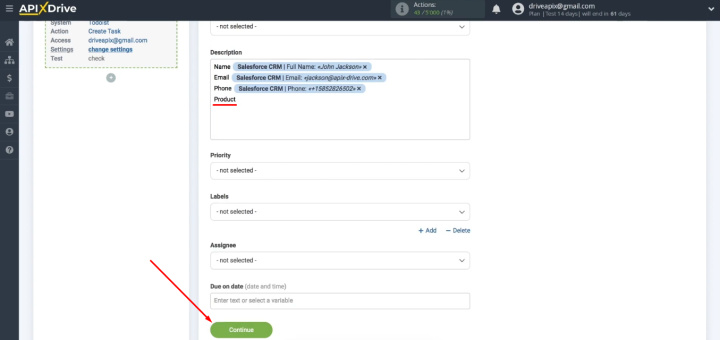
Echa un vistazo a los datos de prueba de muestra. Haz clic en "Enviar datos de prueba a Todoist".
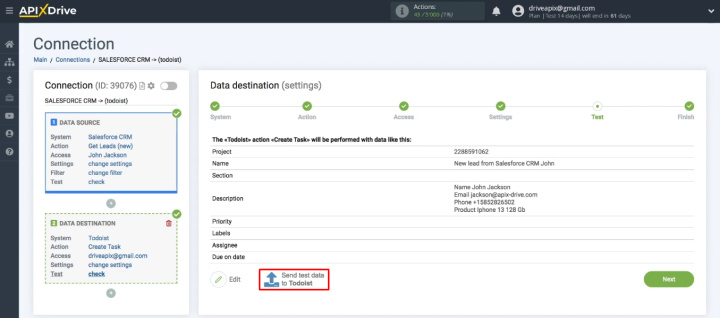
Ve al proyecto Todoist. Compruebe si hay una nueva tarea, así como la exactitud de los datos en la tarjeta.
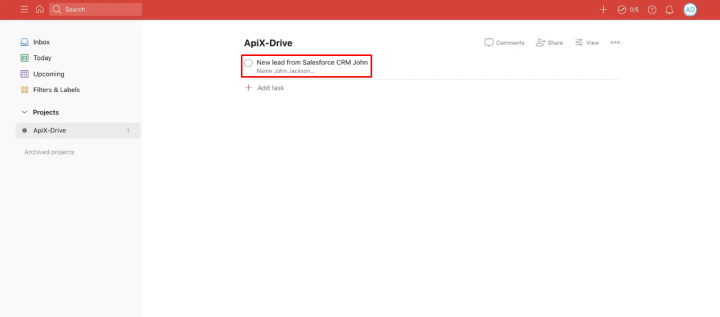
Regrese al sistema ApiX-Drive y continúe con la configuración (haga clic en "Siguiente").
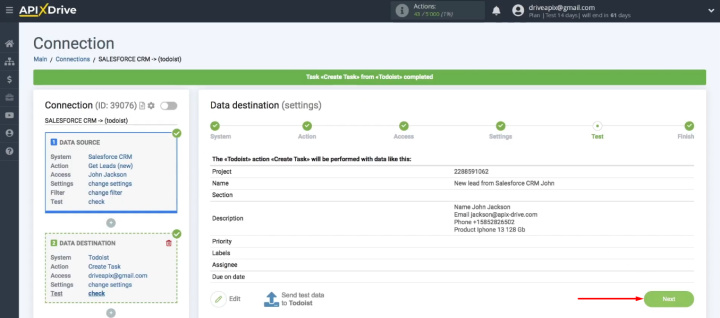
Habilitar actualización automática
Nuestra conexión está funcionando correctamente. Para iniciar la integración, haga clic en "Habilitar actualización".
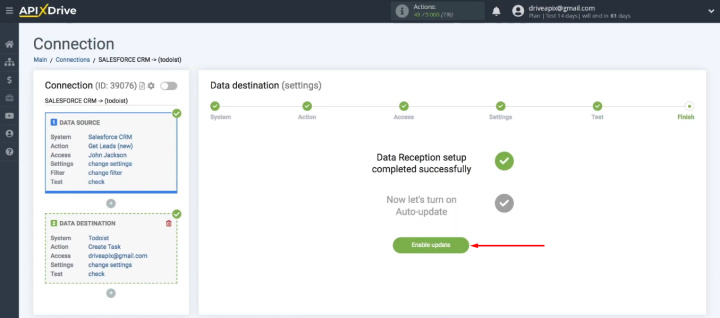
La integración que creó aparece en la lista de sus conexiones. Cada enlace tiene un conjunto de botones al lado. Puede ir a la sección "Registro/Errores", ejecutar la integración manualmente, eliminar o copiar el enlace. A través del "engranaje" será llevado a la configuración donde puede agregar integración al grupo, cambiar el nombre y elegir el intervalo de actualización de datos.
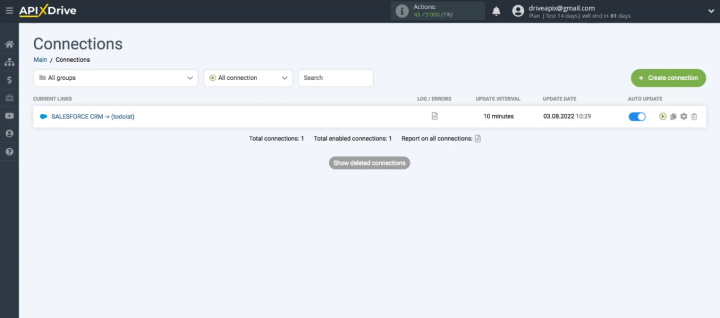
Resultado de conectar Salesforce y Todoist
Usando el conector en línea ApiX-Drive , conectamos Salesforce CRM y los servicios de Todoist. Cada nuevo cliente potencial que aparezca en la cuenta de CRM conectada se transferirá automáticamente al administrador de tareas. Naturalmente, puede crear muchas de estas conexiones para automatizar la distribución de datos importantes a todos los participantes en el proceso de procesamiento de clientes potenciales tanto como sea posible.
Para crear integraciones en el sistema ApiX-Drive, no se requieren habilidades de programación o conocimientos especiales. El conector en línea ofrece una interfaz intuitiva y un proceso de configuración simple. Cambie las operaciones rutinarias al modo automático y libere tiempo para tareas más importantes.
Apix-Drive ayudará a optimizar los procesos comerciales, lo salvará de muchas tareas rutinarias y costos innecesarios para la automatización, atrayendo especialistas adicionales. Intente configurar una conexión de prueba gratuita con ApiX-Drive y compruébelo usted mismo. ¡Ahora debe pensar en dónde invertir el tiempo y el dinero liberados!

